Encontrar la mejor aplicación para escribir en archivos PDF puede ser un reto porque hay muchas opciones en línea y sin conexión entre las que elegir. Afortunadamente, hemos hecho todo el trabajo pesado por ti y hemos elaborado una lista de las mejores aplicaciones para escribir en archivos PDF en línea de forma gratis y con otras opciones sin conexión. También, hemos incluido una interesante sección sobre cómo escribir en el PDF en línea de forma gratis utilizando una herramienta de almacenamiento en la nube de PDF y de firma electrónica. Así que, vamos a empezar con la herramienta recomendada para escribir en un PDF en un dispositivo móvil como un iPhone, iPad o dispositivo móvil Android.

![]() Impulsado por IA
Impulsado por IA
Parte 1: La Mejor Aplicación para Escribir en un PDF - Para Dispositivos Móviles
Esta sección se centra en un conjunto de herramientas que puedes utilizar en dispositivos Android e iOS como tablets y smartphone. Se trata de editores de PDF avanzados con varias otras características. Son fáciles de usar y están repletos de herramientas ricas para ayudarte a editar, anotar y gestionar los flujos de trabajo de los PDF.
#1: Wondershare PDFelement para iOS y Android

PDFelement es una familia de editores de PDF y utilidades de gestión de archivos para una variedad de dispositivos diferentes, incluyendo aparatos móviles como smartphones y tablets que funcionan con iOS/iPadOS o Android. Las versiones móviles de PDFelement tienen capacidades completas de edición de PDF, así como otras herramientas para la compresión, la conversión, la impresión, el intercambio y otras acciones de PDF. A continuación, se explican los procesos de anotación y edición. Aunque el flujo de usuario puede ser ligeramente diferente en iOS frente a Android, la visión general es esencialmente la misma.

![]() Impulsado por IA
Impulsado por IA
¿Cómo Escribir en un PDF Con la Aplicación PDFelement?
Paso 1. Abrir el documento PDF
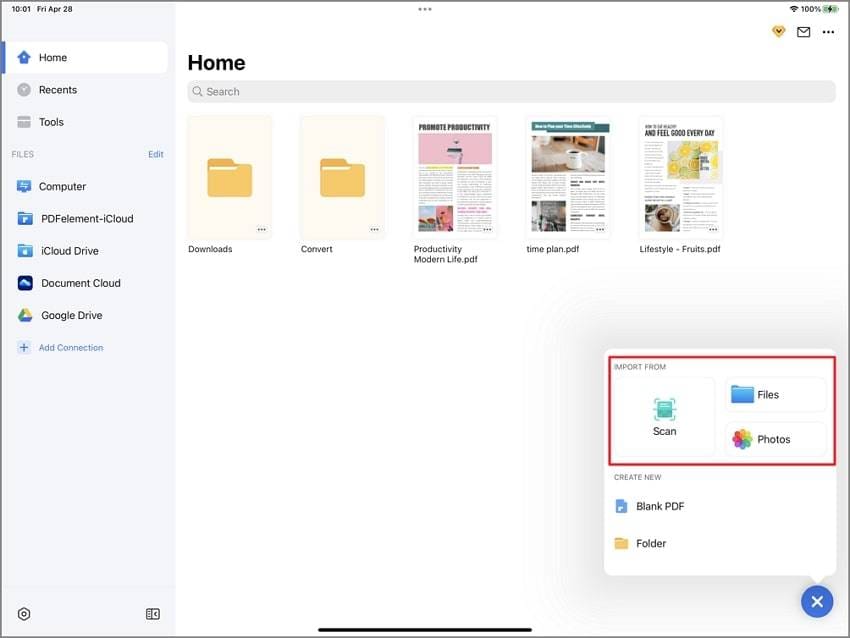
Puedes importar un PDF para su anotación y edición utilizando el símbolo +, que se convierte en una X y te muestra varias opciones de importación en el menú ampliado: Fotos, carpetas locales y computadoras. Elige una y luego, selecciona la imagen que deseas importar.
Paso 2. Pasa al modo de edición
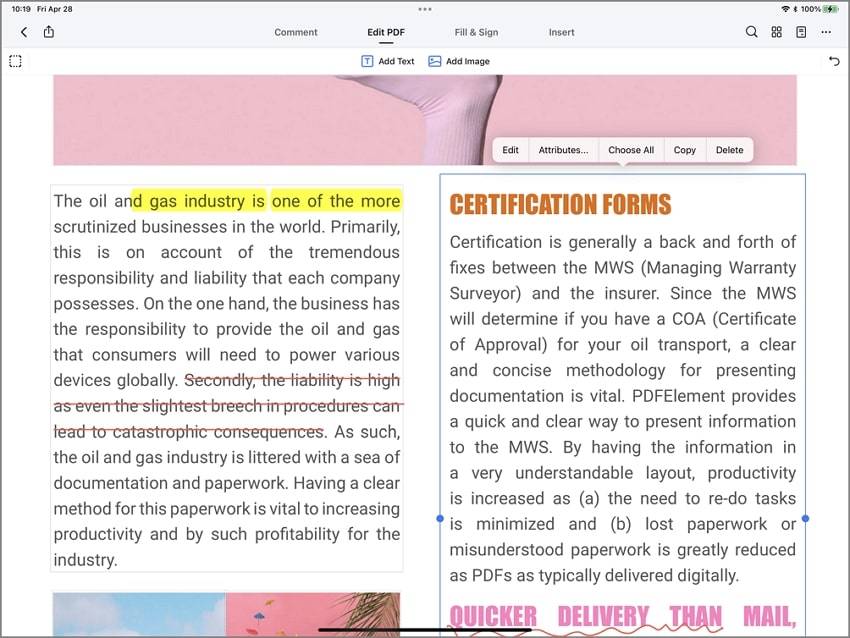
Para editar el archivo, pulsa la pestaña Texto o Imagen en la parte superior y entra en el modo apropiado. Puedes cambiar cualquier contenido del archivo con sólo pulsar y editar.
Paso 3. Hacer anotaciones y comentarios
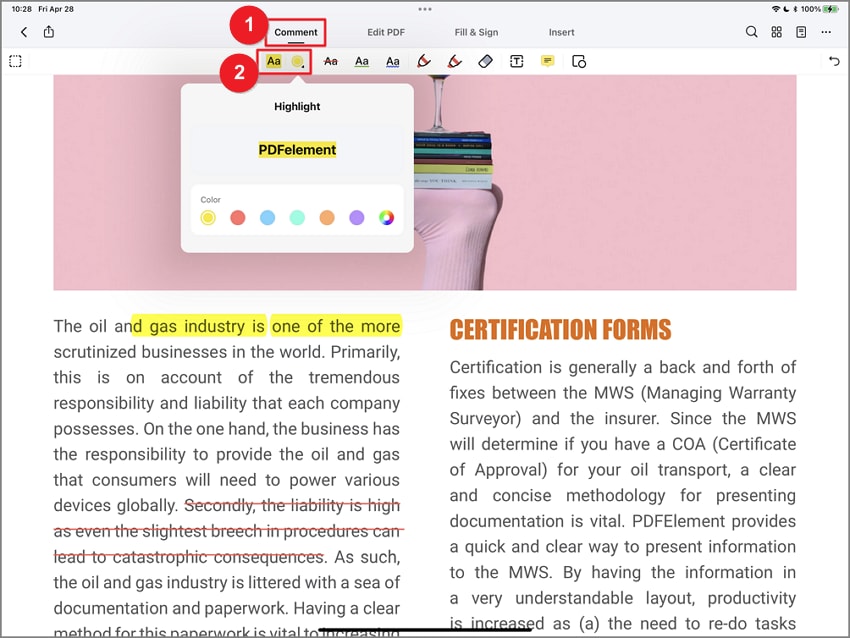
Cuando necesites marcar un archivo con comentarios, resaltados, formas, etc., sólo tienes que pulsar para cambiar a la pestaña de Comentarios y verás todas las herramientas relevantes que necesitas para revisar y dar tu opinión sobre el documento.

![]() Impulsado por IA
Impulsado por IA
Disponibilidad Multiplataforma
PDFelement no es sólo para dispositivos Android o Apple. También ofrece potentes versiones de escritorio para usuarios de Mac y PC, así como una plataforma de almacenamiento en la nube y de flujo de trabajo de firma electrónica de la que hablaremos más adelante en este artículo. Esta disponibilidad multidispositivo o multiterminal es fundamental para la mayoría de las empresas transformadas digitalmente hoy en día, donde los empleados trabajan en una variedad de dispositivos desde ubicaciones remotas. El ecosistema de herramientas PDF de Wondershare permite a estas empresas desplegar los productos en toda la compañía, al tiempo que se mantiene una estrecha vigilancia sobre el uso, los permisos de seguridad y otros parámetros importantes.
Visita el sitio web de la aplicación PDFelement >>
#2: PDF Expert (Solo iOS y iPadOS)
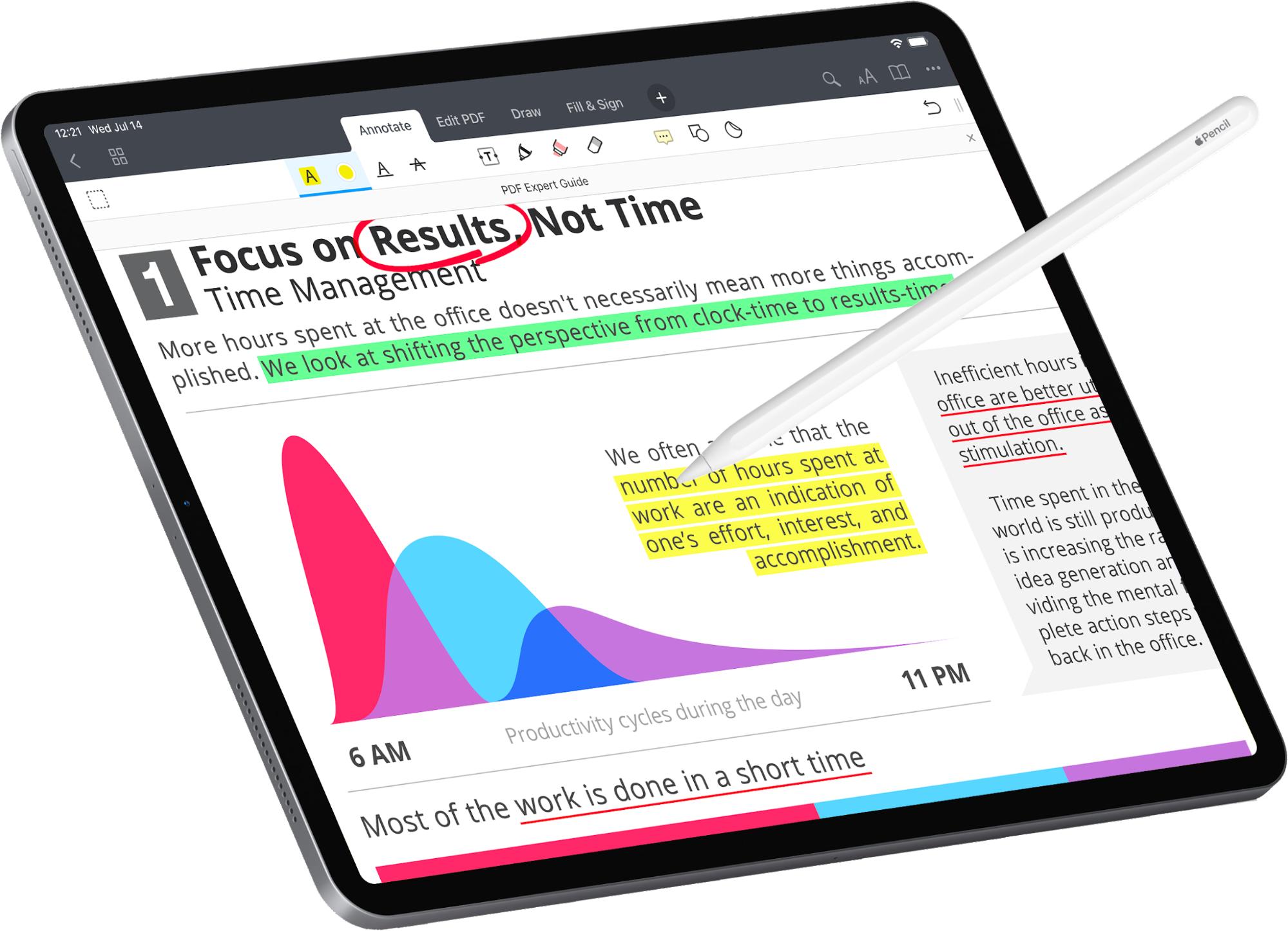
PDF Expert sólo está disponible para las computadoras de escritorio y los dispositivos móviles de Apple, pero es una aplicación excelente que ha recibido los mejores elogios en la App Store en el pasado. La interfaz de usuario es limpia, pero un poco tosca, y se notan algunas características de diseño de la vieja escuela, ya que, es una aplicación antigua que ha dado la vuelta a la manzana unas cuantas veces. Es más que suficiente para todas tus necesidades de anotación y edición de PDF y, también, viene con características adicionales para la gestión de páginas, firma electrónica, combinación de archivos, etc. En general, es una buena herramienta para tener en tu kit de herramientas PDF si estás usando un iPhone o un iPad.

![]() Impulsado por IA
Impulsado por IA
¿Cómo Escribir en un PDF con PDF Expert para iOS/iPadOS?
Paso 1. Abrir un archivo PDF
Navega hasta el menú de carpetas y archivos recientes en la barra lateral y selecciona un PDF para abrirlo.
Paso 2. Anotar en el archivo PDF
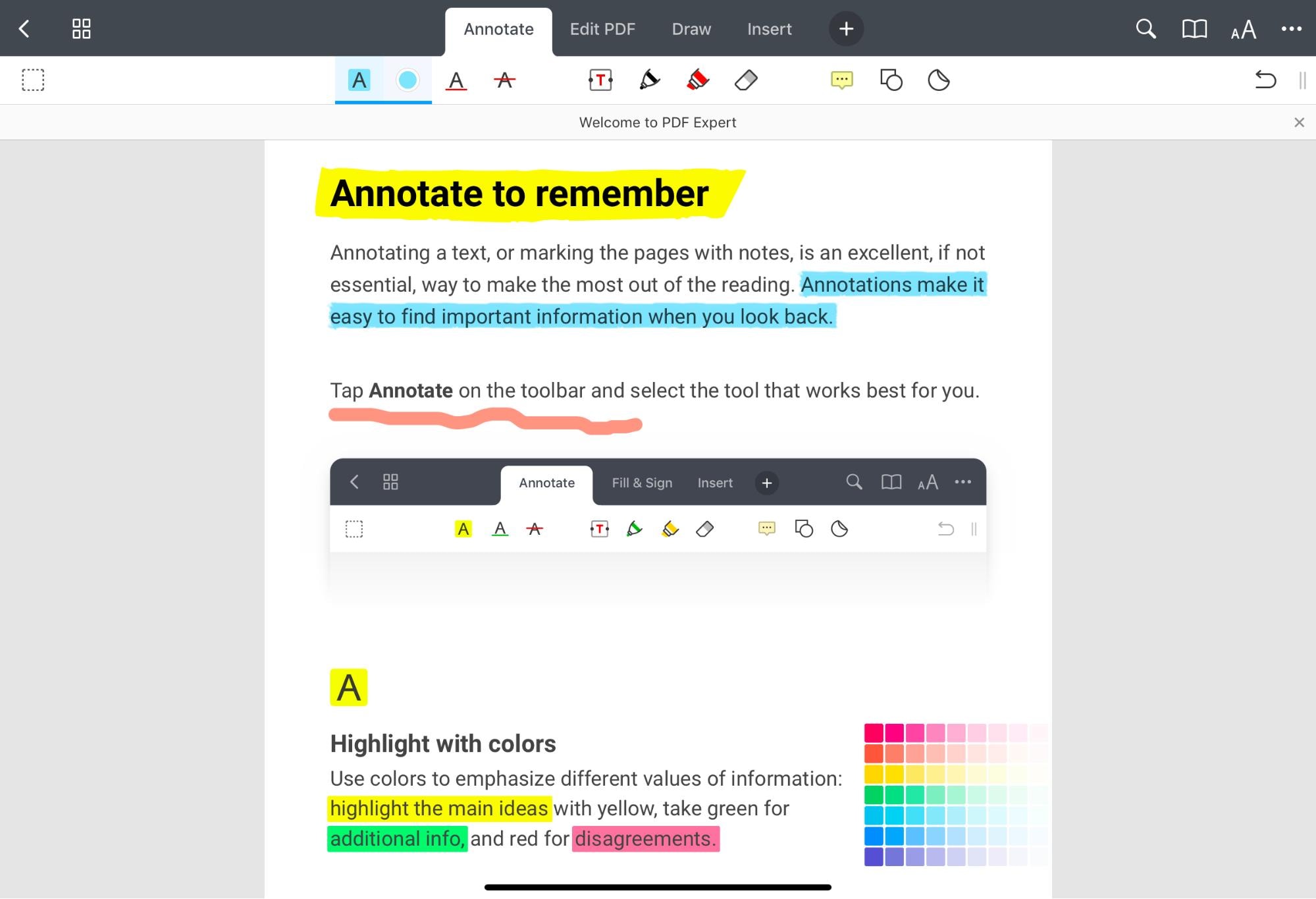
Puedes escribir en tu PDF pulsando el elemento de la pestaña Anotar para pasar al modo de anotación. Utiliza la barra de herramientas para elegir las herramientas de anotación y, a continuación, pulsa el documento donde desees que aparezcan. Edita la anotación o cámbiala de posición si lo necesitas.
Paso 3. Editar el archivo PDF
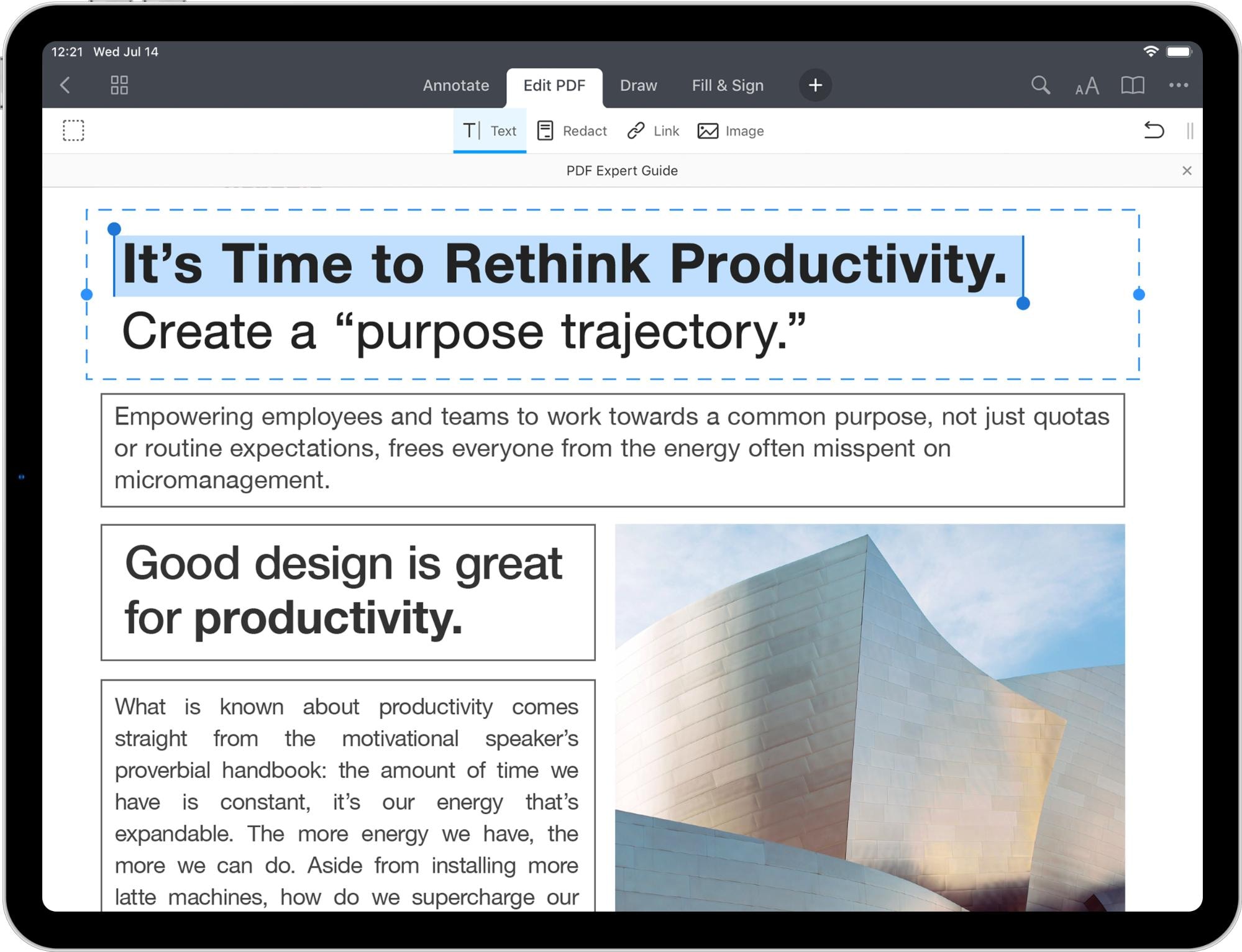
Si necesitas entrar en el modo de edición de PDF, simplemente, pulsa la opción Editar PDF en la parte superior y luego, pulsa un elemento de contenido para empezar a editarlo. Puede ser una parte del texto, una imagen, un hipervínculo o una porción de texto que quieras redactar.
Visita el sitio web de la aplicación PDFexpert >>
Parte 2: ¿Cómo Escribir en un PDF de Forma Gratis en Dispositivos Móviles?
Esta sección muestra una plataforma en la nube para el almacenamiento de PDF y las tareas de firma electrónica. Wondershare PDFelement Cloud es un servicio de almacenamiento seguro dedicado a los archivos PDF, y viene con varias características como compartir archivos, anotaciones colaborativas o personales, compresión de archivos y otras herramientas útiles.
#3: Wondershare PDFelement Cloud (Cualquier Plataforma)
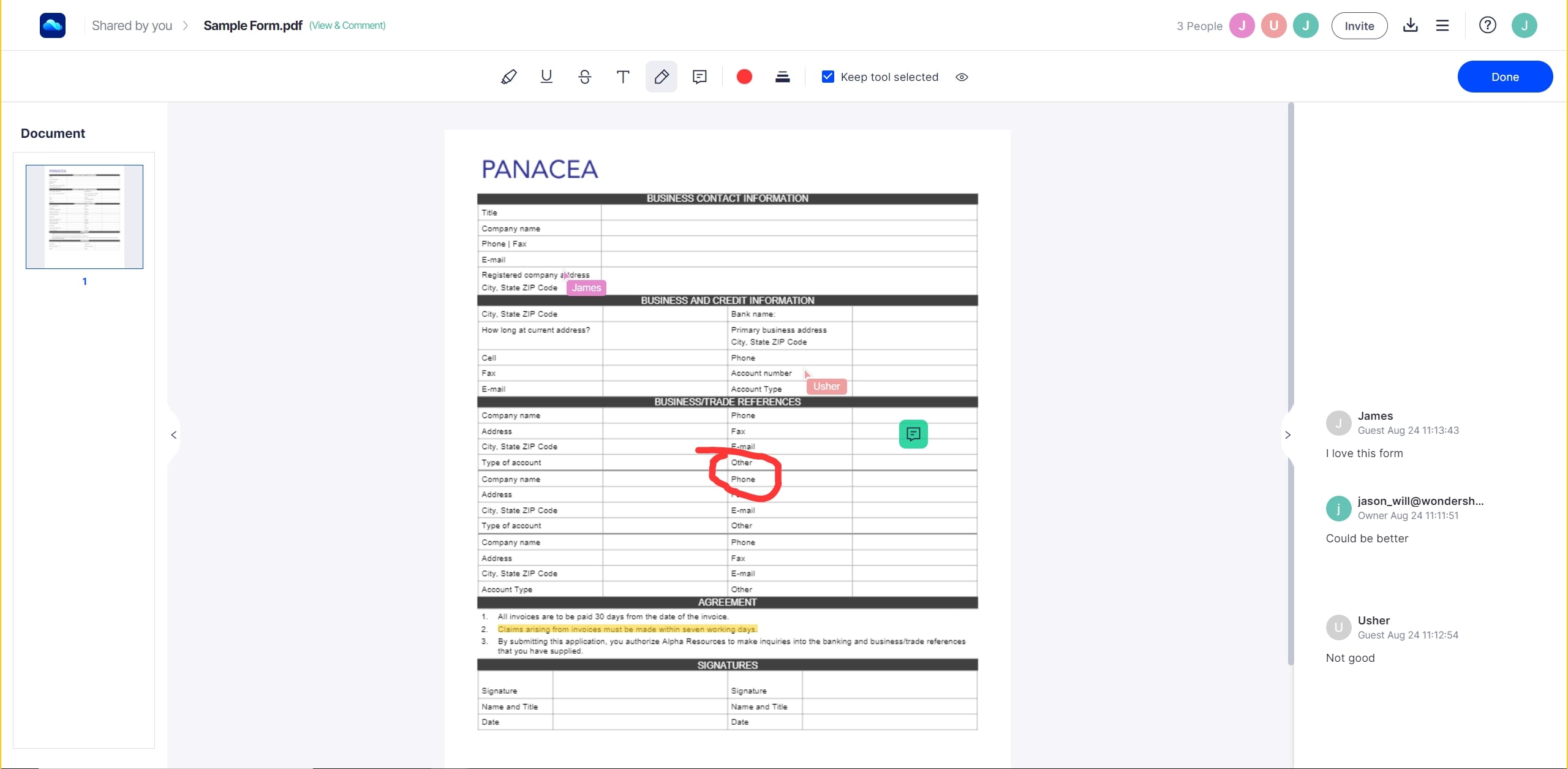
PDFelement Cloud es un servicio de almacenamiento en la nube con una diferencia: Está diseñado exclusivamente para facilitar la gestión de cargas de trabajo en PDF y el acceso a ellas desde ubicaciones remotas de forma segura. Basta con subir un archivo a la nube mediante el navegador y, a continuación, podrás compartir este archivo con otras personas, combinarlo con otros PDF, comprimir el archivo para reducir su tamaño, invitar a otras personas a realizar anotaciones en un entorno colaborativo, etc.
También es una herramienta útil cuando se necesita crear firmas electrónicas o enviar documentos para que otros los firmen, ya sea en grupo o en copias individuales de un archivo PDF. Compartir archivos es seguro porque puedes establecer permisos de visualización y comentario e, incluso, aplicar una fecha límite del enlace para compartir, de modo que no tengas tu documento flotando en el ciberespacio después de haber completado una tarea concreta.
¿Cómo Escribir en un PDF en Wondershare PDFelement Cloud?
Paso 1. Subir un archivo PDF a PDFelement Cloud

Guarda tu PDF en la nube utilizando el botón Cargar archivos en la página de inicio de PDFelement Cloud.
Paso 2. Ve al modo de anotación
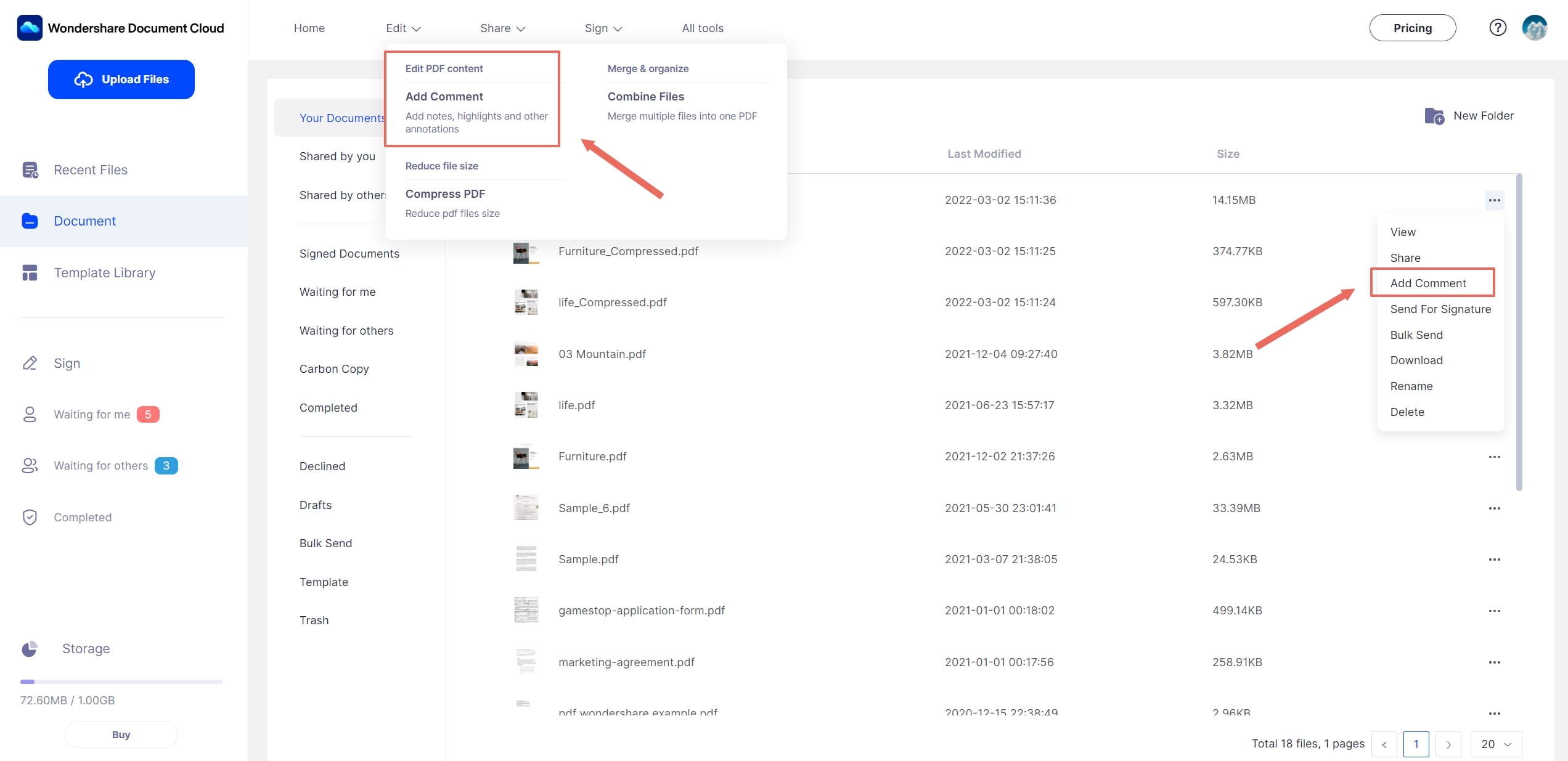
Pulsa el icono de la elipsis (tres puntos) junto al archivo y selecciona Añadir comentario. Ahora, puedes añadir notas privadas a los documentos.
Paso 3. Compartir un archivo para recopilar los comentarios de los demás
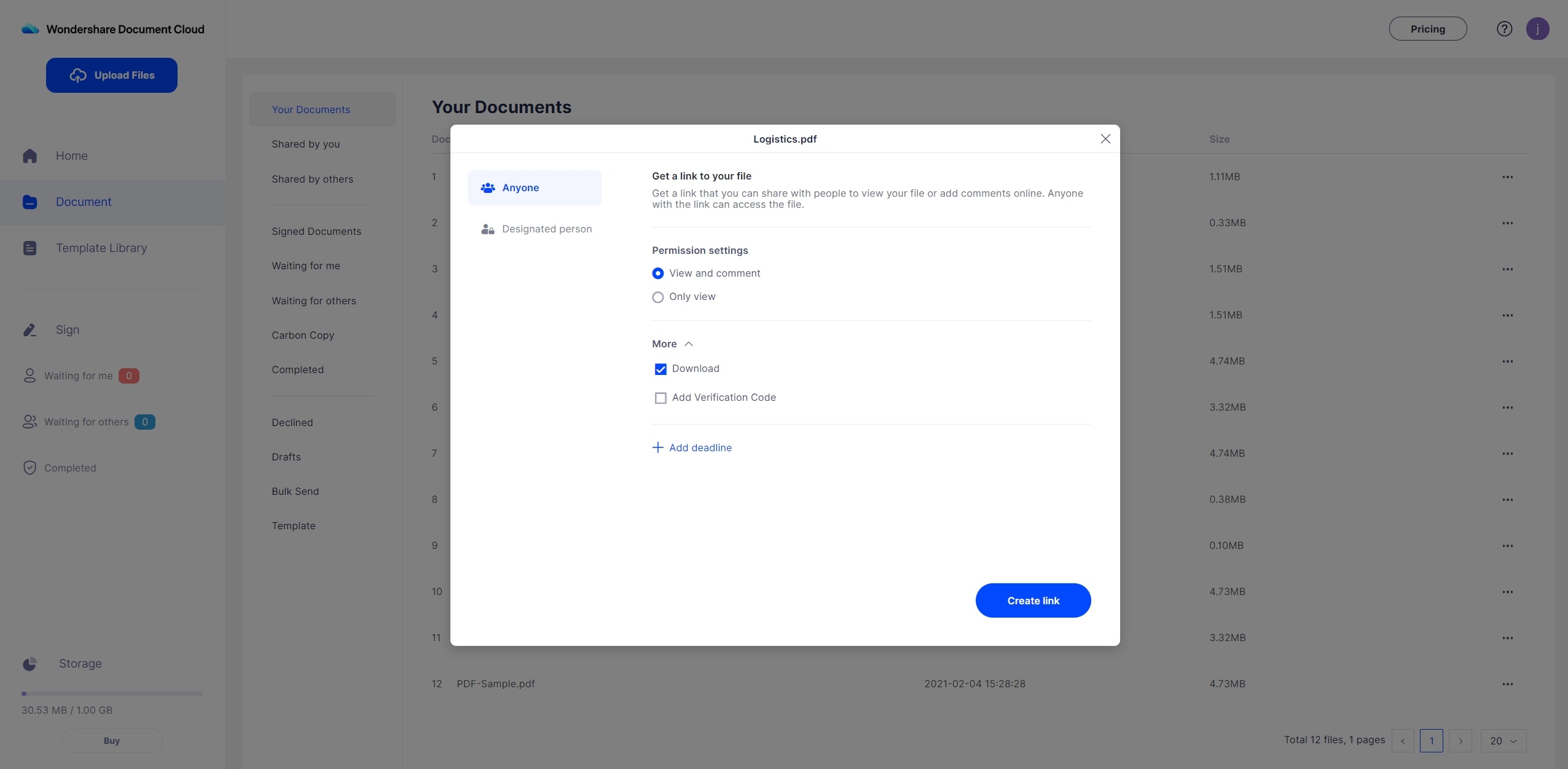
Para que los comentarios sean colaborativos, simplemente, haz clic en la opción Compartir del menú ampliado y comparte un enlace seguro con otro usuario para que puedas ver y responder a tus anotaciones.
Integración en el escritorio
Imagina un escenario en el que trabajas en un PDF en tu sistema Windows o Mac en la oficina, luego, lo guardas en la nube y después trabajas en el mismo archivo con tu dispositivo iOS o Android en la comodidad de tu casa. Eso es exactamente lo que representa Wondershare PDFelement Cloud para la familia de editores PDFelement. Al introducir funciones de acceso dentro de las versiones de escritorio, PDFelement Cloud rompe las cadenas de almacenamiento de documentos y te permite recuperar tus archivos en cualquier dispositivo para realizar acciones posteriores.
Visita el sitio web de PDFelement Cloud >>
En Conclusión
La posibilidad de escribir en un PDF con comodidad y con amplias herramientas a mano es esencial para tu trabajo. Así que, ahora que sabes cuál es la mejor aplicación para escribir en el PDF y cómo escribir en PDF en línea de forma gratuita, ponte en marcha para hacer que tus flujos de trabajo en PDF sean eficientes. En el proceso, descubrirás que es más productivo porque puedes cambiar fácilmente entre plataformas y utilizar las mismas herramientas conocidas para realizar el trabajo desde cualquier lugar y en prácticamente cualquier dispositivo conectado con un navegador.

![]() Impulsado por IA
Impulsado por IA
Además, las distintas ediciones de PDFelement se combinan convenientemente con Wondershare PDFelement Cloud para formar una oferta sólida y bien integrada que te permite tomar el control de tus documentos PDF y ser más productivo.

